自宅のPC環境は、PC2台と液晶モニター2台で、1セットWindowsXPのままバックアップ用として机の端に邪魔にならないように置いて使っているのですが、それでも2台分のPCスペースは無駄なエリアとなっています。使わない旧15インチモニターは後ろを向けて、壁に貼りつけているのですが、掃除も大変。。。これを一台にするのは業務上リスクもあるしなんとか成らんか!?と思っていた時に、iMacがモニター機能として使える記事を目にしました。

iMacがモニターとして使えるなら…ヨドバシカメラなどで27インチのディスプレイの価格を調べると大体12〜13万あたりで、168,800円で27インチのディスプレイを持ったiMacは差額4万円ほどでMacPCが付属で付いていきます。
そうです。現在の主PCのモニター用としてiMacを使えます。もちろんメイン機になることも十分可能なパフォーマンスがありますから、使い勝手がいい方が今後の主役になるでしょう。
しかし単に液晶モニターとして単独でパネル自体は動作できないようで、iMac内蔵のグラフィックコントローラを経由しなければ表示できないようです。これはiMacの電源がオンでシステムが稼働していなければ表示できないことを意味しています。記事ではAPPLEの開発担当者のコメントとして「iMacをずっと起動していると、電気代がかかってエコではないのでは?
iMacはバックグラウンドで動き続けていますが、iMacのハードウェアとSnow Leopardは非常にエネルギー効率がいいので、iMacは可能な限り少ない電力で動作していると思います。」と説明されていました。
気になる消費電力は、27インチiMacの外部入力でのディスプレイとしての使用時は約150Wの消費電力なので、他の部分が走ってる割にIPSとしては省電力です。(他のIPS液晶は某日本のM社の26型が135W、某D社の30インチが135W)
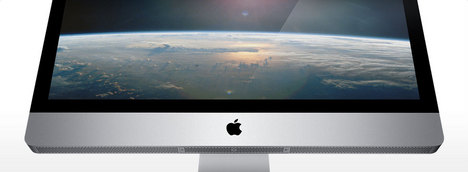
起動時の iMac の画面に戻る場合は、「command」+「F2」キーを押して切り替えることが可能です。しかしPCと接続する為の純正品のケーブルは12月現在の時点で発表されておらず、サードパーティーのベルキンが出している「Mini
DisplayPort to Mini DisplayPort 1.5M Cable」に頼らざるをえない状況です。
なんとか DisplayPort を MiniDisplay Port に変換するケーブルを輸入して、Display Port 出力をネイティブでサポートする
Radeon HD5770を導入してみました。ネイティブのDisplayPort出力でも、RadeonHD5xxx系からの入力は受け付けなく、
Radeon HD4890からの入力は受け付けるという状況みたいです。
解決されるのを待つか、今すぐimac 27 外部入力が必要なら4890のDisplayPort出力対応のモデルを買うかのどちらかでしょう。または、DVIからの変換アダプタDVI to Mini Display Port Converter [AT-DP200] を噛ますことで、DVIからの入力も可能です。
調べてみると海外で iMac 27インチの外部接続記事を見て、RadeonHD4890 DisplayPort出力可能版を購入してきました。購入したのは
SAPPHIRE HD 4890 1GB GDDR5 PCIE HDMI/DPですが、ブラケット部の構成がDVI-I/HDMI/DisplayPortとなるのが特徴のモデルで、DisplayPortをMiniDisplayPortに変換するケーブル(DisplayPort Male to Mini DisplayPort Male 32AWG [DP-MDP-32-MM-06] )を用いて、
Radeon HD4890でのiMacへのDOS/V機の外部入力を行ったところ…無事に iMac 画面にPCを表示させることができました。
これは、Windowsユーザー向けにモニターを売り出したと考えると、Appleがいままでの施策の中でもとびきり有効な Mac の拡販方法に間違いありません。

27 インチ iMac を外部ディスプレイとして使う
ターゲットディスプレイモードでは、Mac OS X 搭載の 27 インチ iMac を外部ディスプレイとして利用できます。Mini DisplayPort 付きのコンピュータまたはその他のデバイスを 27 インチ iMac に接続するには、Mini DisplayPort に Mini DisplayPort ケーブルをつなげるか、その他の電気プロトコル、ビデオプロトコル、オーディオプロトコルをほかのソースデバイスから Mini DisplayPort に準拠する信号に変換するコンバータをお使いください (ケーブルとコンバータは別売です)。
ほかのコンピュータをソースとして 27 インチ iMac をターゲットディスプレイモードで使うには、以下の手順を実行します。
1. 両方のコンピュータに電源が入っており、スリープモードになっていないことを確認します。
2. Mini DisplayPort ケーブル (オス―オス) を各コンピュータの Mini DisplayPort に接続します。27 インチ iMac がターゲットディスプレイモードになり、ソースコンピュータのコンテンツを表示します。
注意:27 インチ iMac を 2 台接続する場合は、Mini DeisplayPort ケーブルを各コンピュータに接続し、外部ディスプレイとてして使う 27 インチ iMac のキーボードで「command + F2」キーを押してください。
3. ターゲットディスプレイモードを終了するには、ターゲットディスプレイモードの 27 インチ iMac のキーボードで「command + F2」キーを押します。ターゲットディスプレイモードに戻るには、再び「command + F2」キーを押します。
注意すべき点:
* 27 インチ iMac コンピュータで実行されているアプリケーションは、ターゲットディスプレイモードになっている間も、実行され続けます。
* ディスプレイの輝度やサウンドの音量を調整したり、ターゲットディスプレイモードの 27 インチ iMac で実行されているアプリケーションのメディア再生を制御するには、27 インチ iMac のキーボードを使います。ターゲットディスプレイモードになっている間、27 インチ iMac では、ほかのキーボードおよびマウスからの入力は無効にされています。
* 27 インチ iMac は、ターゲットディスプレイモードになっている間は、ほかの外部ディスプレイ同様に動作しますが、内臓 iSight または USB および FireWire ポートにアクセスできない点は異なります。ディスプレイの設定を変更するには、外部ソースコンピュータでシステム環境設定を開き、「表示」メニューの「ディスプレイ」を選択します。
* 27 インチ iMac に搭載されている Mac OS X は、ターゲットモードになっている間は、一部のスリープリクエストを無視しますが、強制スリープ、再起動、システム終了のコマンドは機能します。外部ソースコンピュータがアイドルディスプレイスリープモードに移行した場合、ターゲットディスプレイモードの 27 インチ iMac の画面は、外部ソースコンピュータでアクティビティが再開するまで、暗くなります。
* ターゲットモードになっている間に、外部ソースコンピュータのシステムを終了させたり、スリープモードにしたり、外部ソースコンピュータを取り外した場合は、27 インチ iMac のターゲットディスプレイモードは終了します。
* 27 インチ iMac の Mini DisplayPort は、DisplayPort に準拠するビデオ信号またはオーディオ信号のみを受信できます。アップル製でないコンバータが、ほかの電気プロトコル、ビデオプロトコル、オーディオプロトコルを Mini DisplayPort に準拠する信号に変換するオプションを備えていることがあります。
■Amazon:
APPLE iMac 27インチ 3.06GHz 1.0TB MB952J/A
■楽天:
SAPPHIRE HD 4890
